华为怎么用蓝牙导电话号码
准备工作
- 设备要求:确保华为手机和其他目标设备(如另一部手机/平板)均已开启蓝牙功能,且电量充足,两台设备需事先配对成功(若未配对,请先完成配对操作)。
- 权限检查:进入华为手机的「设置 > 安全与隐私」,确认已授予联系人访问权限给蓝牙服务。
通过蓝牙传输单个联系人
步骤如下:
| 序号 | 操作路径 | 说明 |
|---|---|---|
| 1 | 打开「联系人」应用 → 选择需要发送的联系人条目 | 长按该条目可进入多选模式(支持批量选择多个联系人) |
| 2 | 点击底部菜单栏的「分享」图标(↗️) | 弹出分享选项列表 |
| 3 | 在弹出窗口中找到并点击「蓝牙」选项 | 系统会自动搜索附近已配对的设备 |
| 4 | 从列表中选择目标设备(如“XXX的手机”) | 确保对方设备处于可被发现状态 |
| 5 | 等待传输完成(进度条显示) | 成功后会有提示音或通知确认 |
注意:若目标设备未显示在列表中,请检查其是否已开启蓝牙可见性(通常在蓝牙设置中勾选“开放检测”)。
批量导出全部联系人至其他设备
替代方案:使用VCard格式文件间接传输
| 步骤 | 具体操作 |
|---|---|
| 生成VCard文件 | 进入「联系人」→ 点击右上角「…」→ 选择「导出/导入」→「导出到存储」;格式选为.vcf |
| 发送VCard文件 | 通过蓝牙将生成的.vcf文件发送到目标设备(类似普通文件传输流程) |
| 导入到目标设备 | 接收方收到文件后,进入「联系人」→「导入/导出」→选择此文件即可自动解析添加所有联系人 |
此方法适用于跨品牌设备间迁移,兼容性更强。
常见问题排查
-
问题1:为什么找不到目标设备?
→ 解决方案:双方需重新配对,并确保两台设备的蓝牙开关均处于开启状态;关闭后重启蓝牙功能尝试。
-
问题2:传输失败怎么办?
→ 解决方案:①清除缓存(设置→应用管理→联系人→存储→清空缓存);②重启手机;③更新系统至最新版本。
相关问题与解答
Q1: 如果对方不是华为手机能否接收?
✅ 可以,只要对方支持蓝牙接收vCard格式文件(几乎所有智能手机都兼容),即使非华为品牌也能正常导入联系人,建议优先使用VCard中间文件方式确保兼容性。
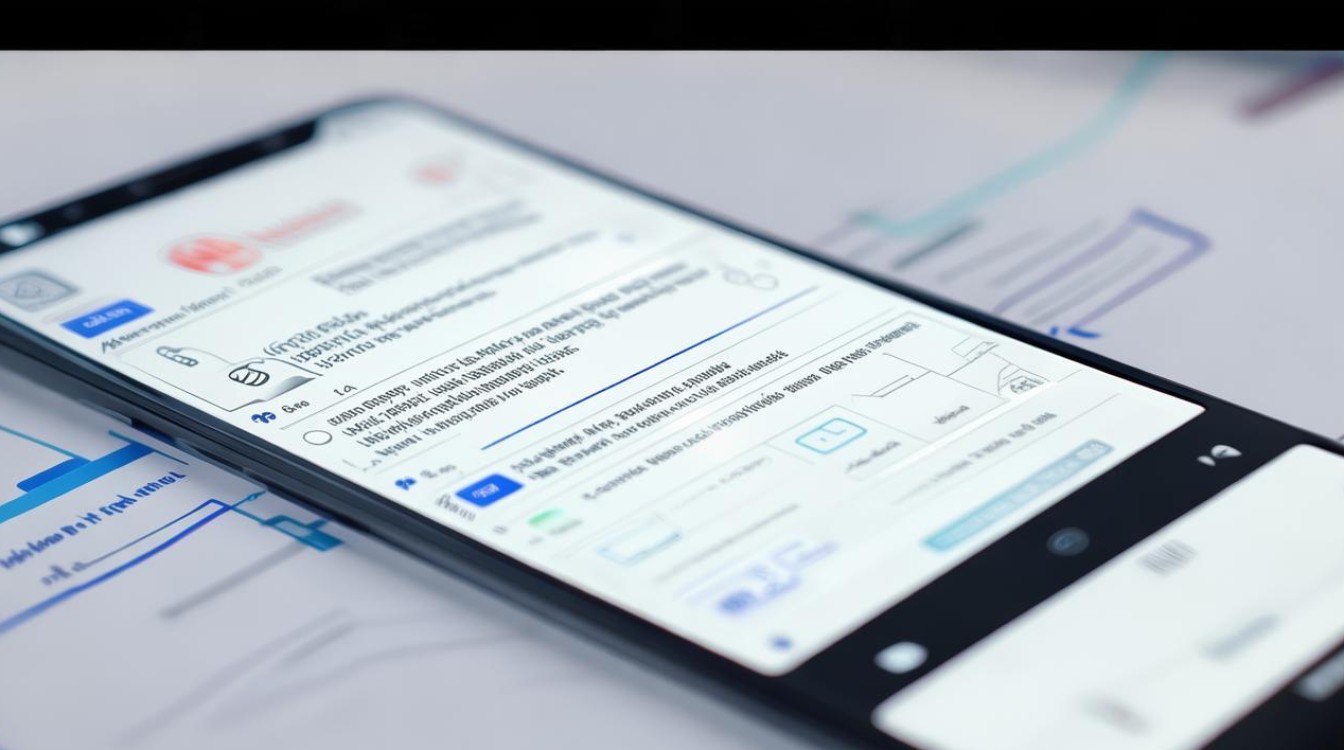
Q2: 如何一次性选择多个联系人进行群发?
✅ 操作技巧:在联系人列表界面长按第一个条目进入多选模式,依次勾选其他需要发送的联系人,最后统一点击「分享→蓝牙」即可
版权声明:本文由环云手机汇 - 聚焦全球新机与行业动态!发布,如需转载请注明出处。


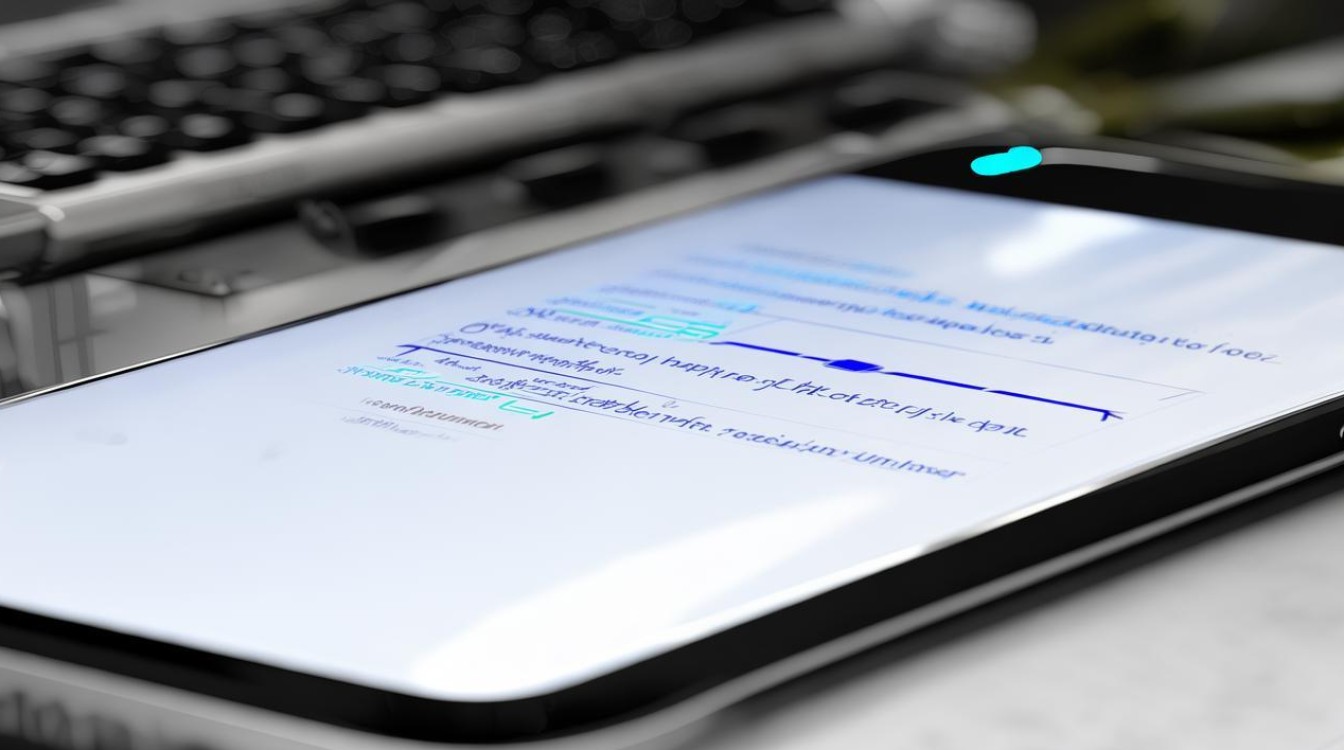










 冀ICP备2021017634号-5
冀ICP备2021017634号-5
 冀公网安备13062802000102号
冀公网安备13062802000102号